|
5.2.6. Коррекция цвета кожи
Цветовая коррекция кожи человеческого лица- это одна из трудных задач цифровой ретуши, с которой часто приходится сталкиваться и профессиональному фотографу, и любителю, делающему свои первые снимки. В большинстве фотографий лицо человека- это одна из самых ответственных деталей композиции снимка. Зрительная система человека обладает повышенной чувствительностью к его восприятию. Любая фальшивая нота в окраске лица будет сразу замечена наблюдателем. Так, мы мгновенно распознаем любое, даже легчайшее отклонение от нормы в цвете лица наших близких. По мельчайшим колебаниям его тона человек может уверенно диагностировать болезнь, испуг, волнение, растерянность и др.
Если говорить о значениях цветовых координат для человеческого лица, то понятие нормы или стандарта размывается до таких пределов, когда теряется семантическая определенность этих терминов. В самом деле, кроме двух постоянных источников разнообразия - расовой и национальной принадлежности - существует еще множество индивидуальных факторов, задающих преобладающие цвета кожи. Это ее пигментация, загар, состояние здоровья и многое другое.
Лицо человека снимается с тех далеких пор, когда фотография еще называлась дагерротипия. За это время удалось накопить представительный массив данных, позволивший получить ориентировочные значения цветовых координат для физиономий типичных представителей различных рас и национальностей. Приведем некоторые из них.
- Cyan = 0%, Magenta = 15%, Yellow = 15%, Black = 0% - светлая кожа ребенка.
- Cyan = 0%, Magenta = 35%, Yellow = 45%, Black = 0% - кожа кавказского типа. Так часто называют чуть смуглую кожу представителя европеоидной расы. Для представителей монголоидной расы надо увеличить долю желтой краски.
- Cyan = 15%, Magenta = 50%, Yellow = 68%, Black = 0% - цвет кожи загорелого лица. Чем плотнее загар, тем выше должно быть содержание голубой составляющей (Cyan).
- Cyan = 27%, Magenta = 50%, Yellow = 63%, Black = 21% - цвет кожи темнокожего человека.
- Cyan = 45%, Magenta = 50%, Yellow = 63%, Black = 55% - очень темный цвет
кожи представителей некоторых племен Экваториальной Африки.
Приведенные значения можно рассматривать как базовые выборки из некоторого
непрерывного спектра или цветового градиента легальных цветов кожи лица.
Приведем еще несколько советов, которые могут оказаться полезными в процессе
ретуши:
- Объективные данные о цвете лица можно получить только при помощи палитры
Info (F8). При поиске цветовых сдвигов в первую очередь надо обращать внимание на соотношение желтой и пурпурной краски.
- Тени или блики, лежащие на лице, могут быть причиной недостоверных исходных данных, что может повлечь за собой выбор неправильной тактики цветовой коррекции. Женский макияж также может стать причиной ошибки в выборе направления ретуши.
- Изображение, которое готовится для полноцветной высококачественной печати, требует особой тщательности в постановке правильного диагноза. Целесообразно скопировать из области лица в отдельный файл несколько фрагментов небольшого размера. Чтобы микшировать возможное влияние случайных факторов (пыли, царапин и пр.), каждый из образцов надо обработать фильтром размытия, например Gaussian Blur. Если дисбаланс повторяется в большинстве цветовых проб, то, вероятно, он имеет объективный, устойчивый характер. Такое изображение требует вмешательства ретушера.
Фотография дамы, показанная на рис. 5.19, удалась во всем, за исключением, пожалуй, цвета лица. Первое впечатление от снимка полностью подтверждают объективные данные, полученные, как всегда, при помощи палитры Info. Доля пурпурной краски заметно превышает вклад желтой; на некоторых участках лица эта избыточность достигает почти 50 %. Голубая и черная составляющие близки к норме. Самые светлые области шляпы и платья также имеют излишек пурпурного красителя. Это не бросается в глаза при беглом осмотре, но полностью подтверждается показаниями палитры.
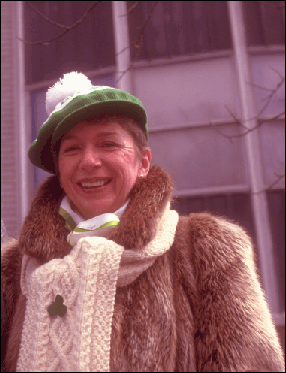
Рис. 5.19. Исходное изображение
Следует отметить, что цифровая версия этой фотографии представлена в цветовой модели CMYK.
1. При помощи инструмента Color Sampler расставим на оригинале три цветовых датчика. Надо держать под контролем наиболее уязвимые фрагменты изображения. Таковыми являются белые области платья, теневые фрагменты прически и области лица, свободные от макияжа. Фоновая часть картинки оказалась настолько темной, что вероятность спасения ее деталей близка к нулю. А костюм и прическа - это критически важные области фотографии. Чтобы отслеживать изменения пурпурной составляющей для датчика, поставленного на лице, выберем систему CMYK.
2. Создадим новый корректирующий слой Curves.
3. При помощи трех пипеток, расположенных в нижнем ряду диалогового окна Curves, укажем темную, белую и среднюю точки изображения. В этом примере для их идентификации не потребовалось прибегать к специальным приемам или методикам. Самая светлая область - это правая полочка костюма, самая темная - густая тень, расположенная ниже левого уха, средний уровень может представлять любая точка на полях шляпы, не попадающая на световой блик. Проделанные операции существенно улучшили тон, контраст и цветовой баланс фотографии. Но палитра
Info (рис. 5.20), показывает, что не удалось полностью подавить выброс пурпурной краски в области лица. Цветовой датчик с номером один, размещенный на лбу, показывает превышение пурпурной составляющей над желтой. На рисунке это единственное поле палитры, выводящее координаты в системе CMYK.
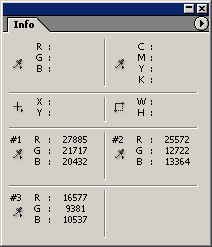
Рис. 5.20. Отбор цветовых проб
4. Из списка Channel (Каналы), расположенного в верхней части диалогового окна
Curves, выберем цветовой канал Magenta. Уменьшим вклад этой цветовой координаты. Для этого надо перетащить верхнюю контрольную точку, расположенную в области светов, по горизонтали в левую сторону, как показано на нижнем рисунке. Новая позиция контрольной точки должна обеспечивать примерное равенство пурпурной и желтой составляющих в области лба (см. рис. 5.21). Дальнейшее уменьшение этой краски чревато повреждением оригинала. Чтобы уложиться в заявленные стандарты цвета, надо немного повысить долю желтой краски.
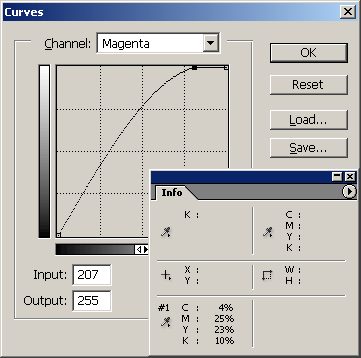
Рис. 5.21. Уменьшение пурпурной составляющей
5. В списке Channel выберем канал желтой краски Yellow. Сдвинем нижнюю контрольную точку по горизонтали направо, как показано на рис. 5.22. Такое преобразование значительно увеличит вклад желтой краски в области самых темных тонов. Во всех остальных тоновых диапазонах оно повышает ее в незначительной степени. Цвет фона изображения настолько темный, что даже сильное увеличение желтой краски не повлечет за собой его видимых изменений.
6. Щелчком по кнопке ОК завершим работу с диалоговым окном. Несколько заключительных замечаний и пояснений по приведенной методике.
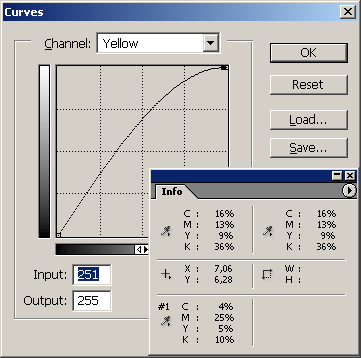
Рис. 5.22. Усиление желтой составляющей
В этой книге принято единообразное представление диалогового окна Curves -его абсциссы и ординаты отсчитываются не в процентах, а в абсолютных значениях. Первый способ удобнее для работы в системе CMYK, второй - это естественная шкала аддитивной цветовой модели RGB. В этой системе изменение градационной шкалы, показанное на рис. 5.22, означает увеличение вклада цветовой координаты, а не ее уменьшение. Напомним, что рассматриваемый пример - это одно из немногих изображений, которое представлено в системе CMYK. В ней вклады цветов измеряются не абсолютными значениями яркости, а плотностью краски, задаваемой в процентах. Чем светлее краска, тем меньше ее плотность и, соответственно меньше доля в общем цветовом балансе изображения. Справедливо и обратное утверждение.
Смещение контрольной точки в левую сторону, как показано на рис. 5.21, увеличивает общий наклон кривой. Это влечет за собой увеличение выходных значений точек во всех тоновых диапазонах, а значит, уменьшение плотности пурпурной краски.
Почему же выбрана именно такая кривая из множества возможных форм, обеспечивающих уменьшение пурпурной краски? Это объясняется тем, что она попутно обеспечивает резкое снижение вклада этого красителя в области самых светлых тонов платья и шляпы. Если бы эти области имели подлинно нейтральный тон и не требовали вмешательства, то градационная кривая должна иметь примерно такой вид, какой показан на рис. 5.23. Средняя точка обеспечивает искомые изменения формы, а две верхние контрольные точки страхуют область светлых тонов от изменений.
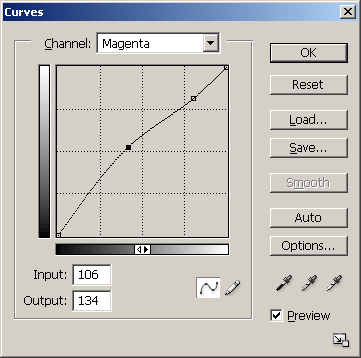
Рис. 5.23. Примерная форма градационной кривой
На заметку!
Уместно напомнить два полезных приема, существенно упрощающих работу с градационными кривыми и контрольными точками. Чтобы поместить на кривую новую точку, надо, удерживая клавишу Ctrl, щелкнуть по той области изображения, в которую требуется внести контролируемые изменения цвета. При помощи комбинации клавиш Ctrl+Tab можно перемещаться между контрольными точками градационной кривой. Помеченную контрольную точку можно перемещать при помощи стрелочных клавиш, что намного удобнее и точнее, чем перетаскивание мышкой. Понятно, что эти комбинации работают только при активном диалоговом окне Curves.
|








